Il progetto GNOME è il tesoro del desktop Linux, e meritatamente. È iniziato come un'alternativa desktop gratuita e aperta alle opzioni proprietarie (incluso KDE all'epoca) e da allora è andata alla grande. GNOME ha preso GTK+, sviluppato dal progetto GIMP, e ha funzionato con esso, sviluppandolo in un framework GTK robusto e per tutti gli usi. Il progetto ha aperto la strada all'interfaccia utente, sfidando i preconcetti su come dovrebbe essere un desktop e offrendo agli utenti nuovi paradigmi e opzioni.
GNOME è ampiamente disponibile come desktop predefinito sulla maggior parte delle principali distribuzioni Linux moderne, tra cui RHEL, Fedora, Debian e Ubuntu. Se la tua distribuzione non ne offre una versione, puoi probabilmente installare GNOME dal tuo repository software. Prima di farlo, tuttavia, tieni presente che ha lo scopo di fornire un'esperienza desktop completa, così tante app GNOME sono installate insieme al desktop. Se stai già utilizzando un desktop diverso, potresti ritrovarti con applicazioni ridondanti (due lettori PDF, due lettori multimediali, due gestori di file e così via). Se vuoi solo provare il desktop GNOME, prendi in considerazione l'installazione di una distribuzione GNOME in una macchina virtuale, come GNOME Boxes.
Caratteristiche di GNOME
Altro su GNOME
- Iniziare con la virtualizzazione di GNOME Boxes
- 12 estensioni per il tuo desktop GNOME
- Cheat sheet:GNOME 3
Il desktop GNOME è pulito, con una semplice barra delle applicazioni nella parte superiore e il minimo indispensabile di elementi in una barra delle applicazioni nell'angolo destro. Non ci sono icone sul desktop su GNOME, e questo è in base alla progettazione. Se sei uno di quegli utenti che archivia tutto sul desktop, probabilmente riconosci che il tuo desktop viene regolarmente disorganizzato e, peggio ancora, è permanentemente nascosto alla vista perché le tue applicazioni lo stanno coprendo.
GNOME risolve entrambi i problemi:c'è nessun desktop (funzionalmente) e nuovi spazi di lavoro virtuali vengono generati dinamicamente, quindi puoi eseguire le tue applicazioni in modalità a schermo intero. Può volerci un po' per abituarsi se di solito ingombra lo schermo, ma in pratica è un flusso di lavoro migliorato in tutti i sensi. Impari a mantenere le tue risorse organizzate (o le lasci sparse nella tua home directory) e puoi passare da una schermata all'altra con la stessa rapidità con cui fai sul tuo cellulare.
Naturalmente, non tutte le applicazioni sono progettate per funzionare in modalità a schermo intero, quindi se preferisci fare clic su Windows, puoi farlo anche tu.
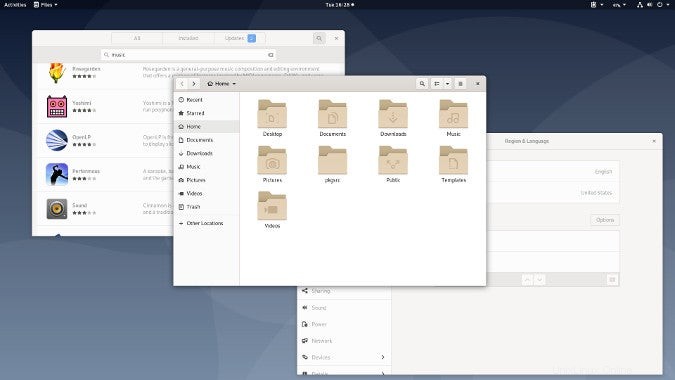
La filosofia GNOME esalta soluzioni canoniche per compiti comuni. Spesso non trovi otto modi diversi per ottenere la stessa cosa in GNOME. Trovi uno o due modi ufficiali per portare a termine un compito e, una volta che li hai appresi, è tutto ciò che devi ricordare. È piacevolmente semplice, ma poiché gira su Linux, è anche tecnicamente flessibile (dopotutto, non devi usare le applicazioni GNOME solo perché stai eseguendo un desktop GNOME).
Menu dell'applicazione
Per accedere al menu dell'applicazione, chiamato Attività , fai clic su nell'angolo superiore sinistro del desktop. Questo menu occupa l'intero schermo per rivelare un dock lungo il bordo sinistro dello schermo con applicazioni comuni e un'icona per sfogliare le tue app in una griglia. Puoi avviare le applicazioni sfogliando ciò che hai installato o digitando le prime lettere del nome del software per visualizzare un elenco filtrato di ciò che è disponibile.
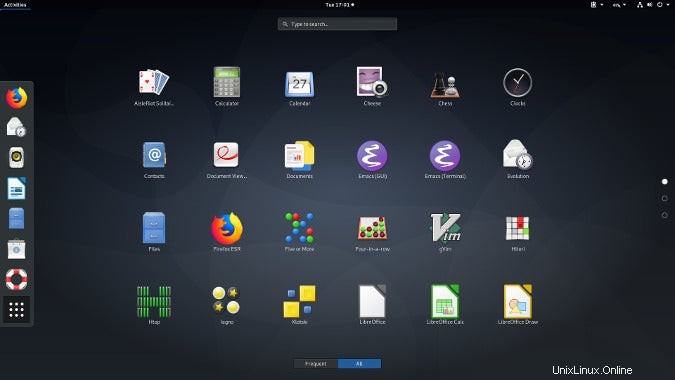
Applicazioni GNOME
GNOME non è solo un desktop. È un desktop più un ricco set di applicazioni integrate, come l'editor di testo Gedit, il visualizzatore PDF Evince, un browser Web, un visualizzatore di immagini, il file manager Nautilus e altro ancora. Le applicazioni GNOME, come il desktop stesso, seguono le linee guida dell'interfaccia umana di GNOME, quindi l'esperienza dell'utente è piacevole e coerente. Indipendentemente dal fatto che utilizzi o meno il desktop GNOME, probabilmente utilizzi un'applicazione GTK e potresti anche utilizzare un'applicazione GNOME.
GNOME 3 e oltre
Il progetto GNOME sta andando alla grande e ha lasciato diversi progetti entusiasmanti (come MATE e Cinnamon) sulla sua scia. È popolare, è comodo ed è il volto del desktop Linux.